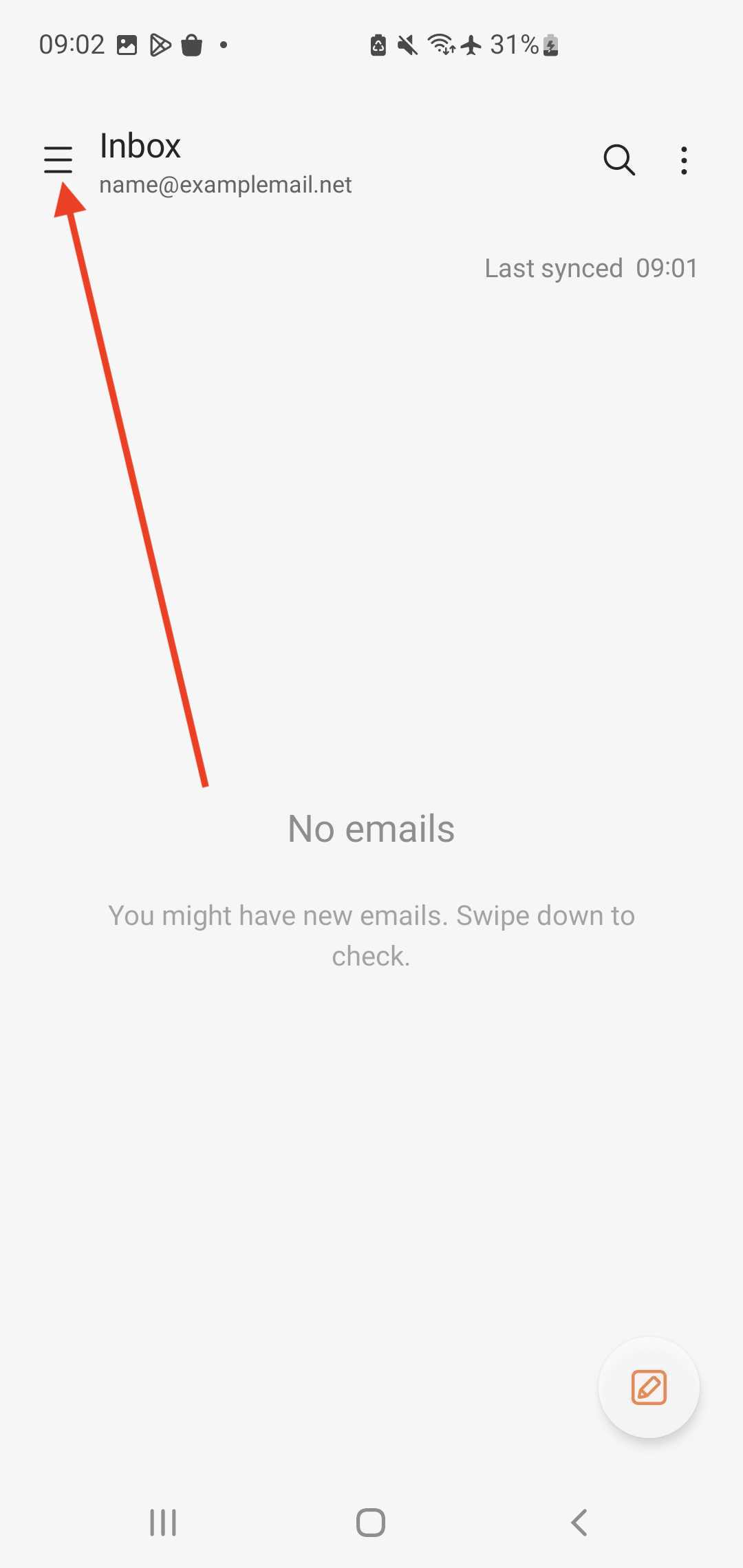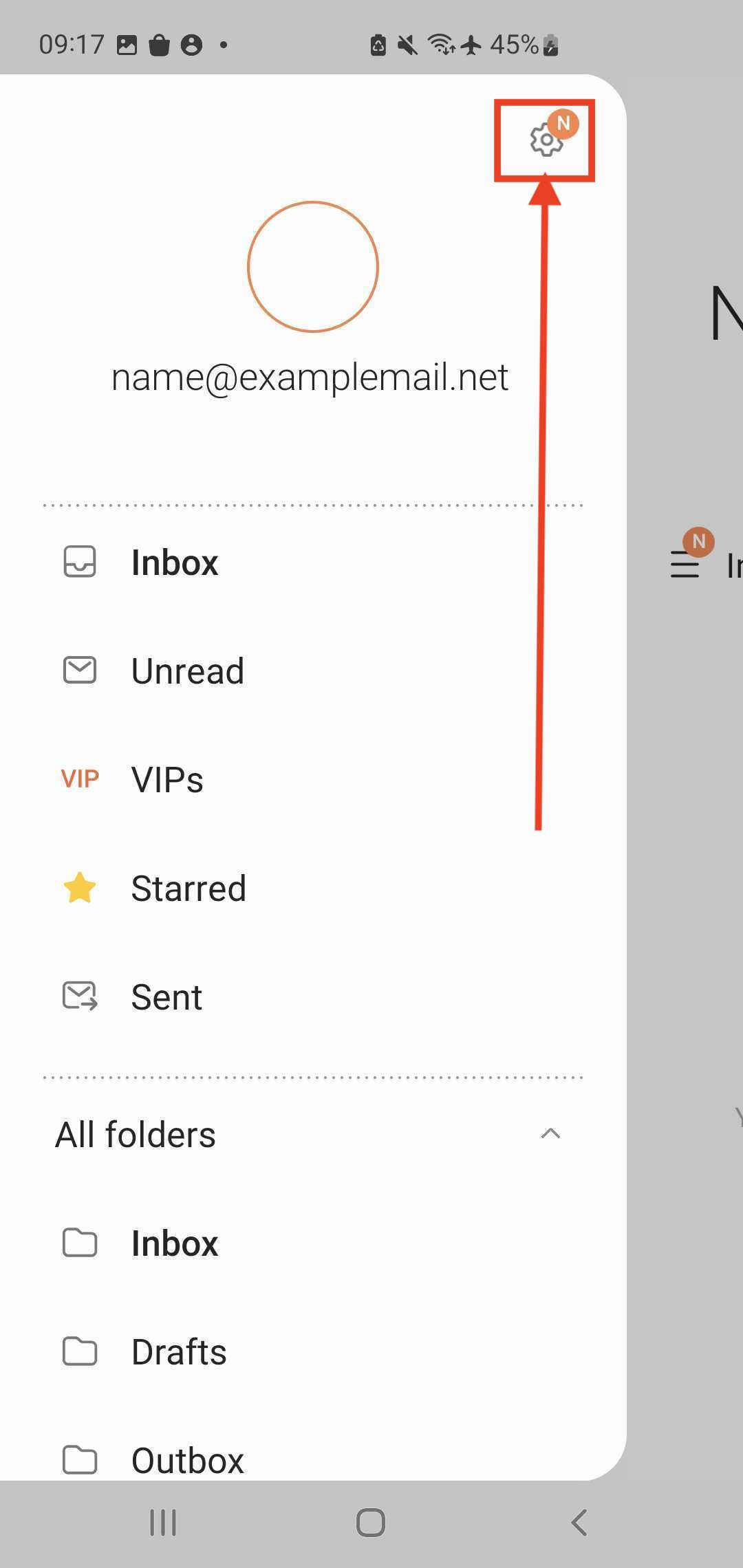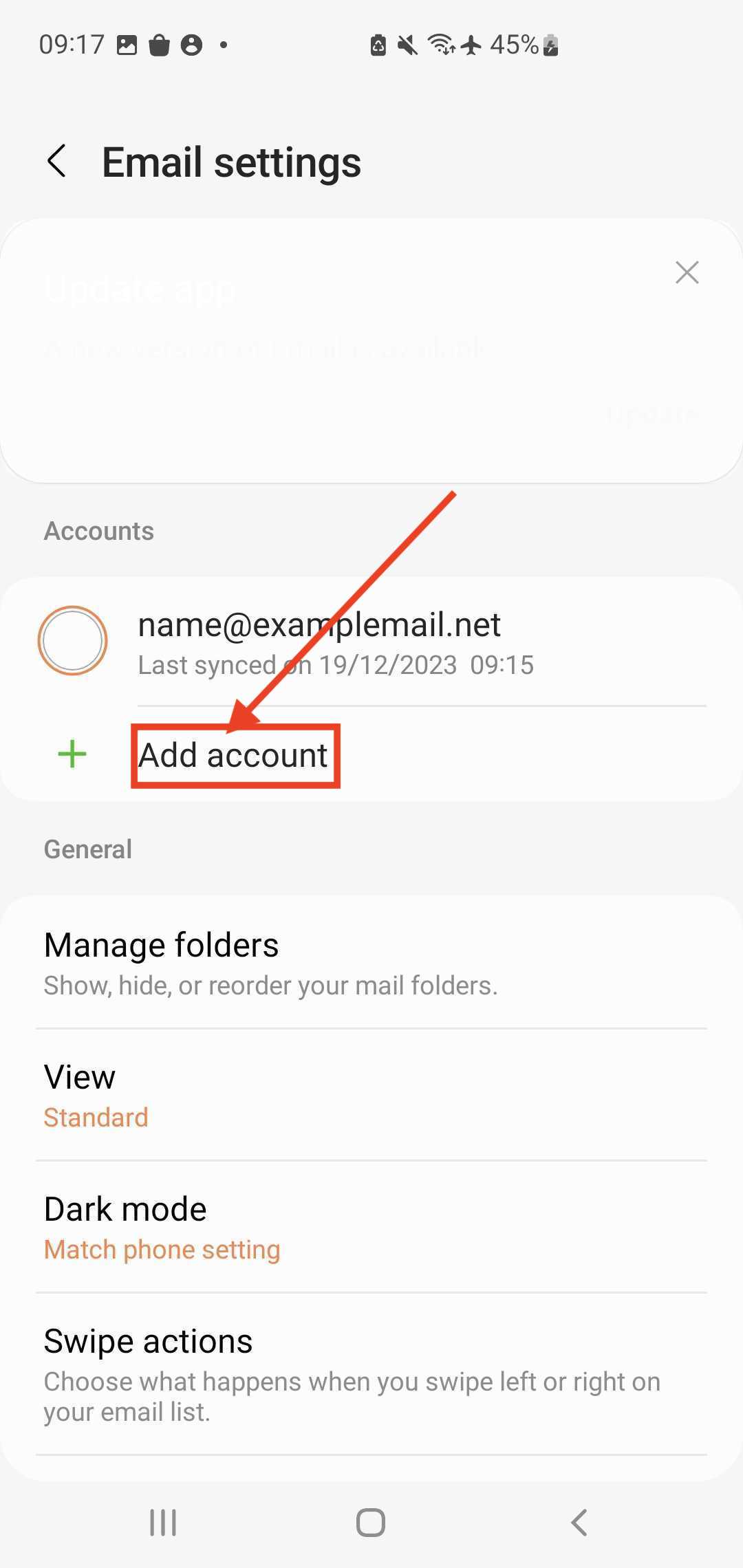Stel email in op Samsung Android (2024)
Let op. Je hebt de volgende gegevens nu nodig:
Emailadres: voorbeeld@examplemail.net
Wachtwoord: dit heb je opgegeven bij het aanmaken van het emailadres in het Control Panel
Serveradres: ziet er uit als: mrXXXXX.managedomain.nl. Deze zie je in het overzicht na aanmaken of opslaan van je mailbox in het Control Panel. Geen idee? Vraag het aan onze support en wij geven deze graag aan je door of lees de tip hieronder.
We raden aan om voor je begint, eerst naar http://webmail.<jouwdomein>.nl te surfen, en daar in te loggen met je emailadres en bijbehorend wachtwoord. Dan weet je zeker dat het wachtwoord klopt. En je ziet dan ook direct het serveradres bovenin de URL balk staan.
Volg nu stap voor de stap de afbeeldingen hieronder. De afbeeldingen zijn in het Engels, indien je de Nederlandse taalinstelling gebruikt zijn de stappen exact hetzelfde, alleen zijn de namen iets afwijkend.
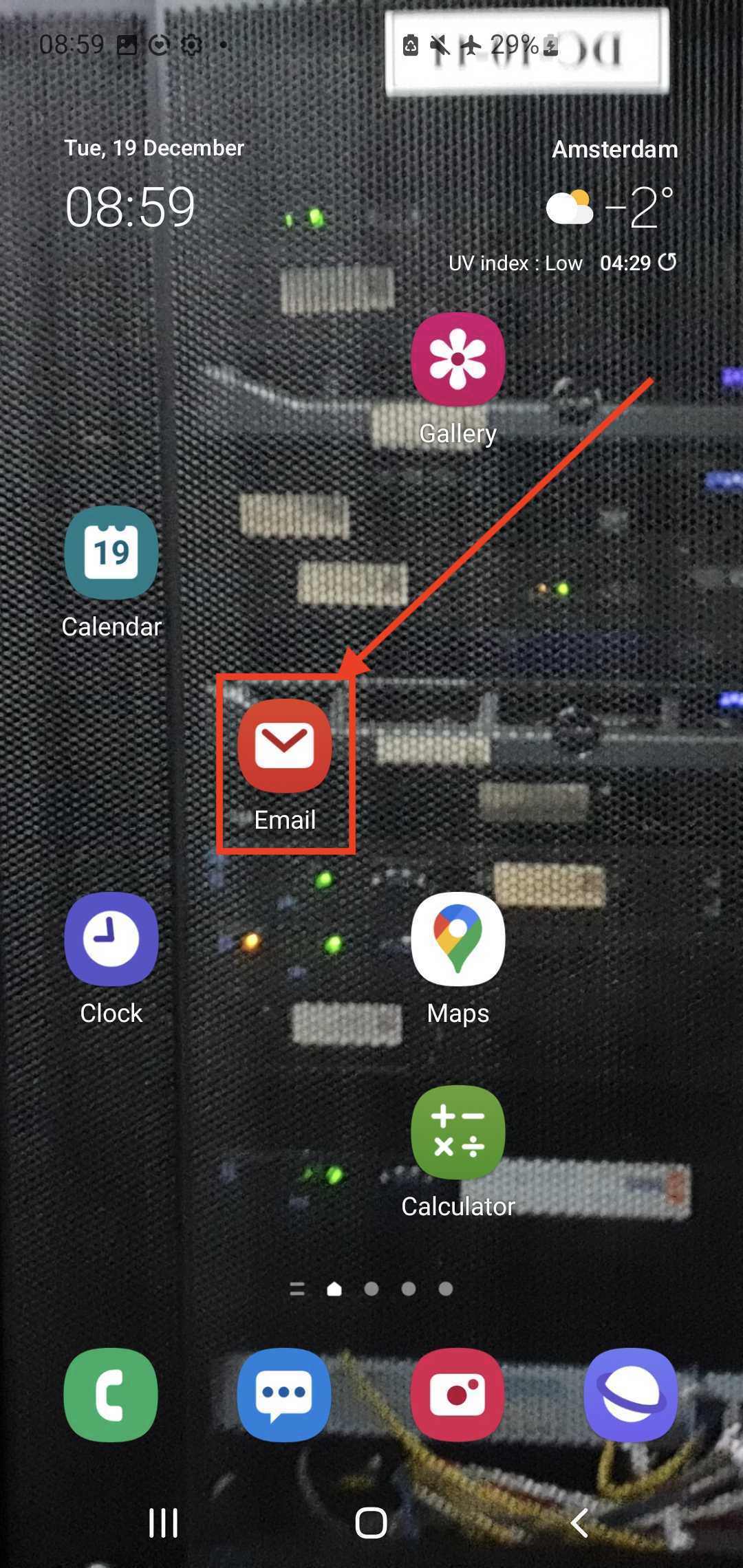
Als je reeds andere email accounts hebt ingesteld eerder krijg je je normale email te zien, je moet dan eerst naar de instellingen van Email. Kijk dan beneden in deze handleiding bij het kopje "Account toevoegen".
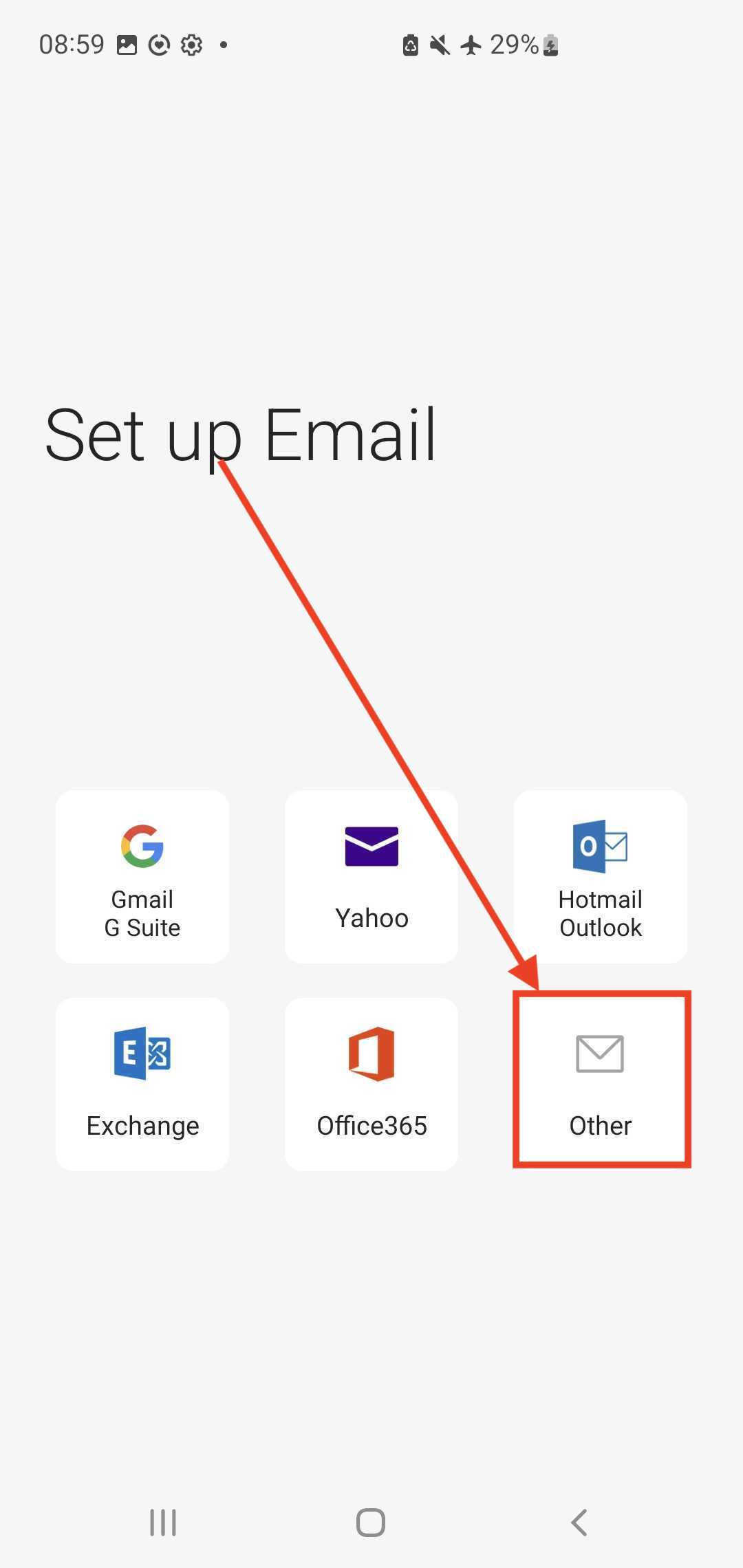
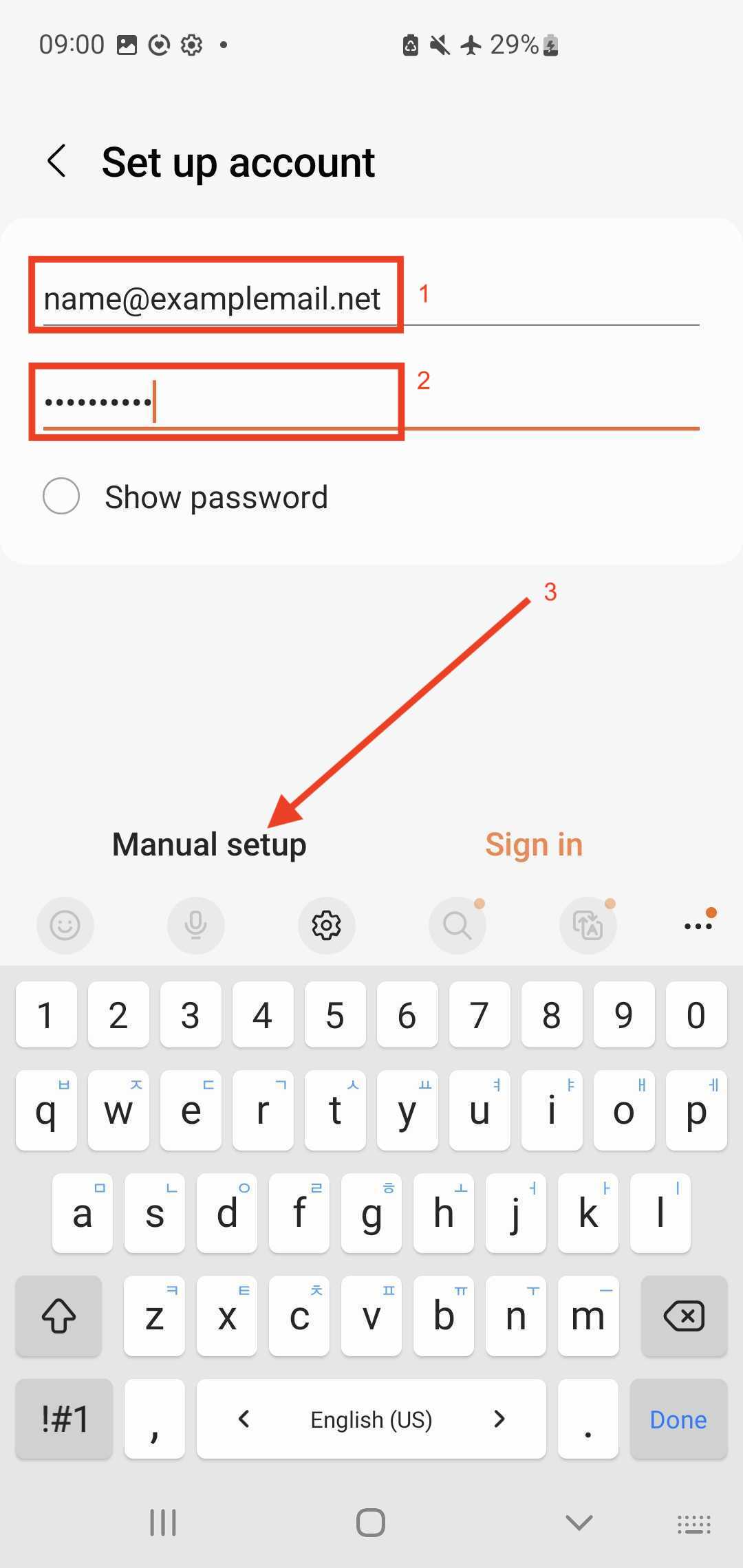

Bij uitgaande mail server (outgoing mail server) is het heel belangrijk dat je bij User name (gebruikersnaam) je emailadres invult, met een punt en dus -niet- een @. Dus bijvoorbeeld: "naam.domein.nl"
Het veld Host Name -moet- in de vorm zijn: xxxxxxx.managedomain.nl. Op de plek van de xxxxxx moet jouw servernaam komen.
Deze kun je op 3 manieren vinden:
- In het Control Panel na het aanmaken of wijzigen van de mailbox in het blauwe overzicht met instellingen
- Als je naar webmail surft, zie je het serveradres bovenin in je browser staan (tussen https://.... en /webmail
- Je kunt support@hensel.nl vragen om het serveradres voor jouw domein
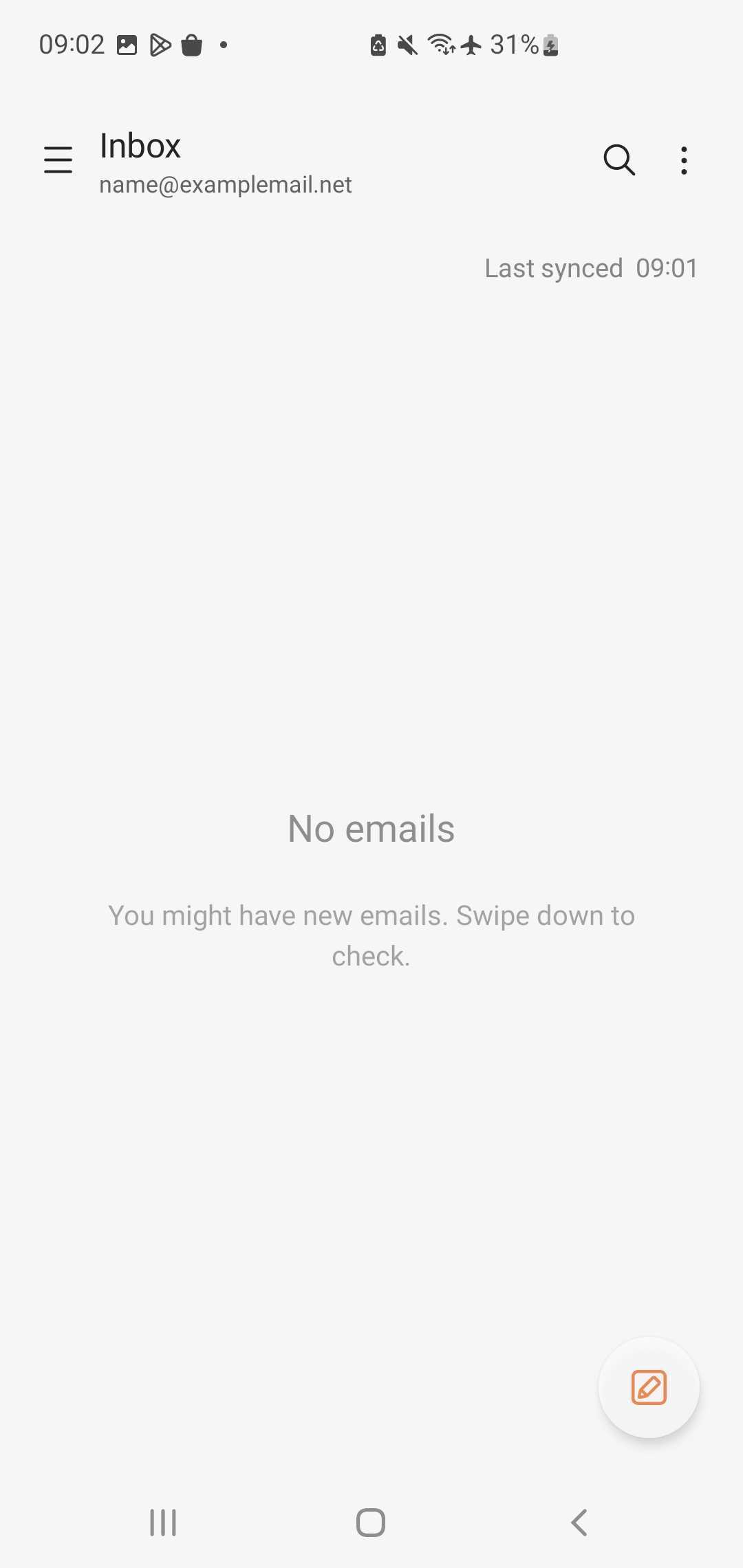
Account toevoegen
Als je reeds 1 of meerdere accounts hebt ingesteld in je email, kun je op de volgende manier bij het setup-scherm komen: